CorelDRAW là phần mềm thiết kế “đỉnh cao” nhưng cũng khá “khó tính” về cấu hình máy tính. Nhiều người thiết kế gặp tình trạng máy lag, đơ hay chậm chạp khi làm việc với tập tin phức tạp. Sualaptopdanang.vn với hơn 8 năm kinh nghiệm sửa chữa và tối ưu máy tính cho dân thiết kế sẽ chia sẻ những bí kíp “hô biến” máy cùi thành máy thiết kế chuyên nghiệp.
Tại Sao CorelDRAW “Ngốn” Tài Nguyên Máy Tính?
CorelDRAW thuộc dạng phần mềm “nặng” – xử lý đồ họa vector phức tạp đòi hỏi sức mạnh tính toán lớn. Khác với phần mềm đơn giản chỉ cần bộ xử lý, CorelDRAW “huy động” toàn bộ hệ thống: bộ xử lý cho tính toán, bộ nhớ đệm cho lưu trữ tạm, card đồ họa cho hiển thị, và ổ cứng cho tập tin tạm.
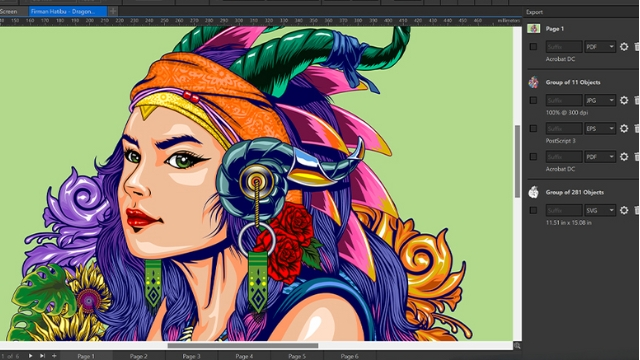
Đặc biệt, CorelDRAW sử dụng thuật toán hiển thị theo thời gian thực. Mỗi khi di chuyển vật thể, phóng to thu nhỏ hay áp dụng hiệu ứng, phần mềm phải tính toán lại toàn bộ. Máy tính cấu hình yếu sẽ “lăn ra chết” ngay ở khâu này.
Đội ngũ sualaptopdanang.vn đã kiểm tra hàng trăm cấu hình máy tính khác nhau với CorelDRAW. Kết quả cho thấy, không phải máy đắt tiền mới chạy được – quan trọng là biết cách tối ưu phù hợp.
Cấu Hình Máy Tính Tối Thiểu Cho CorelDRAW – Đừng Tin “Khuyến Cáo” Chính Thức
Bộ Xử Lý – “Trái Tim” Của Quá Trình Thiết Kế
Tối thiểu thực tế: Intel Core i5 thế hệ 8 hoặc AMD Ryzen 5 dòng 3000 trở lên. Tránh bộ xử lý đời cũ dù có tốc độ cao – kiến trúc mới hiệu quả hơn nhiều.
Lý tưởng: Intel Core i7 thế hệ 10 trở lên hoặc AMD Ryzen 7 dòng 4000 trở lên. Hiệu năng đa nhân quan trọng hơn đơn nhân khi làm việc với tập tin lớn.
Mẹo từ sualaptopdanang.vn: Máy tính xách tay có bộ xử lý dòng U (tiết kiệm pin) sẽ giảm hiệu năng khi chạy CorelDRAW lâu. Nên chọn dòng H hoặc máy để bàn để đảm bảo hiệu năng ổn định.
Bộ Nhớ Đệm – “Kho Chứa” Quyết Định Tốc Độ
8GB: Chỉ đủ cho thiết kế cơ bản, tập tin đơn giản. Mở nhiều tài liệu là lag ngay.
16GB: Mức tối ưu cho hầu hết người thiết kế. Xử lý được tập tin 100-200MB, làm nhiều việc cùng lúc với Photoshop hoặc trình duyệt web.
32GB: Dành cho chuyên gia thiết kế làm poster lớn, catalog nhiều trang, hoặc đồ họa chuyển động.
Lưu ý quan trọng: Bộ nhớ đệm hai kênh (2 thanh) nhanh hơn một kênh (1 thanh) đến 30%. Sualaptopdanang.vn luôn khuyên nâng cấp thành hai kênh nếu máy chỉ có 1 khe được sử dụng.
Card Đồ Họa – “Gia Tốc” Cho Hiệu Ứng Hình Ảnh
CorelDRAW sử dụng card đồ họa để tăng tốc xem trước hiệu ứng, pha trộn trong suốt và hiển thị hình bitmap. Card đồ họa tích hợp (Intel UHD, AMD Vega) đủ dùng cho thiết kế cơ bản.
Card đồ họa rời khuyên dùng:
- NVIDIA GTX 1650/RTX 3050: Đủ cho hầu hết công việc
- RTX 3060/4060: Tối ưu cho thiết kế chuyên nghiệp
- RTX 3070 trở lên: Quá mức cho CorelDRAW, phù hợp nếu kết hợp chỉnh sửa video
Mẹo từ sualaptopdanang.vn: Bật tăng tốc card đồ họa trong cài đặt CorelDRAW để tăng hiệu năng. Tuy nhiên, một số máy cũ có xung đột trình điều khiển – khi đó nên tắt để tránh đơ máy.
Ổ Cứng – SSD Khác HDD “Trời Đất”
Ổ cứng cơ là “kẻ thù” của CorelDRAW. Thời gian tải tập tin, lưu tài liệu và tạo bản sao lưu sẽ chậm như “rùa bò”. Ổ cứng thể rắn là bắt buộc cho trải nghiệm mượt mà.
Ổ cứng thể rắn NVMe: Tốc độ đọc/ghi 3000+ MB/giây, tải CorelDRAW trong 5-10 giây. Ổ cứng thể rắn SATA: Tốc độ 500+ MB/giây, vẫn nhanh hơn ổ cứng cơ rất nhiều. Ổ cứng cơ: Chỉ nên dùng làm kho lưu trữ sao lưu, không chạy phần mềm.
Sualaptopdanang.vn khuyên nên có ít nhất 256GB ổ cứng thể rắn cho hệ điều hành và phần mềm. Tập tin thiết kế có thể lưu trên ổ cứng ngoài.
Tối Ưu Windows Cho CorelDRAW – “Thần Chú” Tăng Hiệu Năng
Tắt Ứng Dụng Rác và Chương Trình Chạy Ngầm
Windows 10/11 mặc định chạy hàng tá ứng dụng không cần thiết. Mỗi ứng dụng “ăn” bộ nhớ đệm và chu kỳ xử lý, làm chậm CorelDRAW.
:quality(75)/2021_6_28_637605213957301063_windows-11-vs-10-920x613.jpg)
Ứng dụng nên tắt:
- Xbox Game Bar và Gaming Services
- Cortana (nếu không dùng)
- OneDrive đồng bộ (nếu không cần)
- Microsoft Teams (tự khởi động)
- Skype, Mail, Calendar
Cách tắt: Cài đặt → Ứng dụng → Khởi động, tắt các ứng dụng không cần thiết. Task Manager → tab Startup để kiểm tra mức độ ảnh hưởng.
Tối Ưu Bộ Nhớ Ảo
CorelDRAW sử dụng bộ nhớ ảo khi bộ nhớ đệm không đủ. Cài đặt mặc định của Windows thường không tối ưu cho quy trình thiết kế.
Cài đặt tối ưu:
- Thuộc tính hệ thống → Nâng cao → Cài đặt hiệu năng
- Tab Nâng cao → Bộ nhớ ảo → Thay đổi
- Kích thước tùy chỉnh: Ban đầu = 1.5 lần RAM, Tối đa = 3 lần RAM
- Nếu có nhiều ổ đĩa, đặt bộ nhớ ảo trên ổ cứng thể rắn nhanh nhất
Chế Độ Nguồn và Quản Lý Nhiệt
Máy tính xách tay thường giảm hiệu năng để tiết kiệm pin và giảm nhiệt. Khi dùng CorelDRAW, nên chuyển sang chế độ hiệu năng cao.
Kế hoạch nguồn Windows: Bảng điều khiển → Tùy chọn nguồn → Hiệu năng cao Bảng điều khiển NVIDIA: Cài đặt 3D → Chế độ quản lý nguồn → Ưu tiên hiệu năng tối đa
Sualaptopdanang.vn khuyên giảm điện áp bộ xử lý (nếu máy hỗ trợ) để giảm nhiệt mà vẫn giữ hiệu năng. Intel XTU hoặc ThrottleStop là công cụ phổ biến.
Cài Đặt và Cấu Hình CorelDRAW Tối Ưu
Cài Đặt Tùy Chỉnh – Bỏ Thành Phần Không Cần
Bộ CorelDRAW Graphics Suite bao gồm nhiều phần mềm, nhưng không phải ai cũng cần đầy đủ. Cài đặt tùy chỉnh giúp tiết kiệm dung lượng đĩa và giảm tiến trình chạy ngầm.
Thành phần cốt lõi cần thiết:
- CorelDRAW (chính)
- Corel PHOTO-PAINT (nếu chỉnh sửa bitmap)
- Trình quản lý phông chữ
Thành phần tùy chọn:
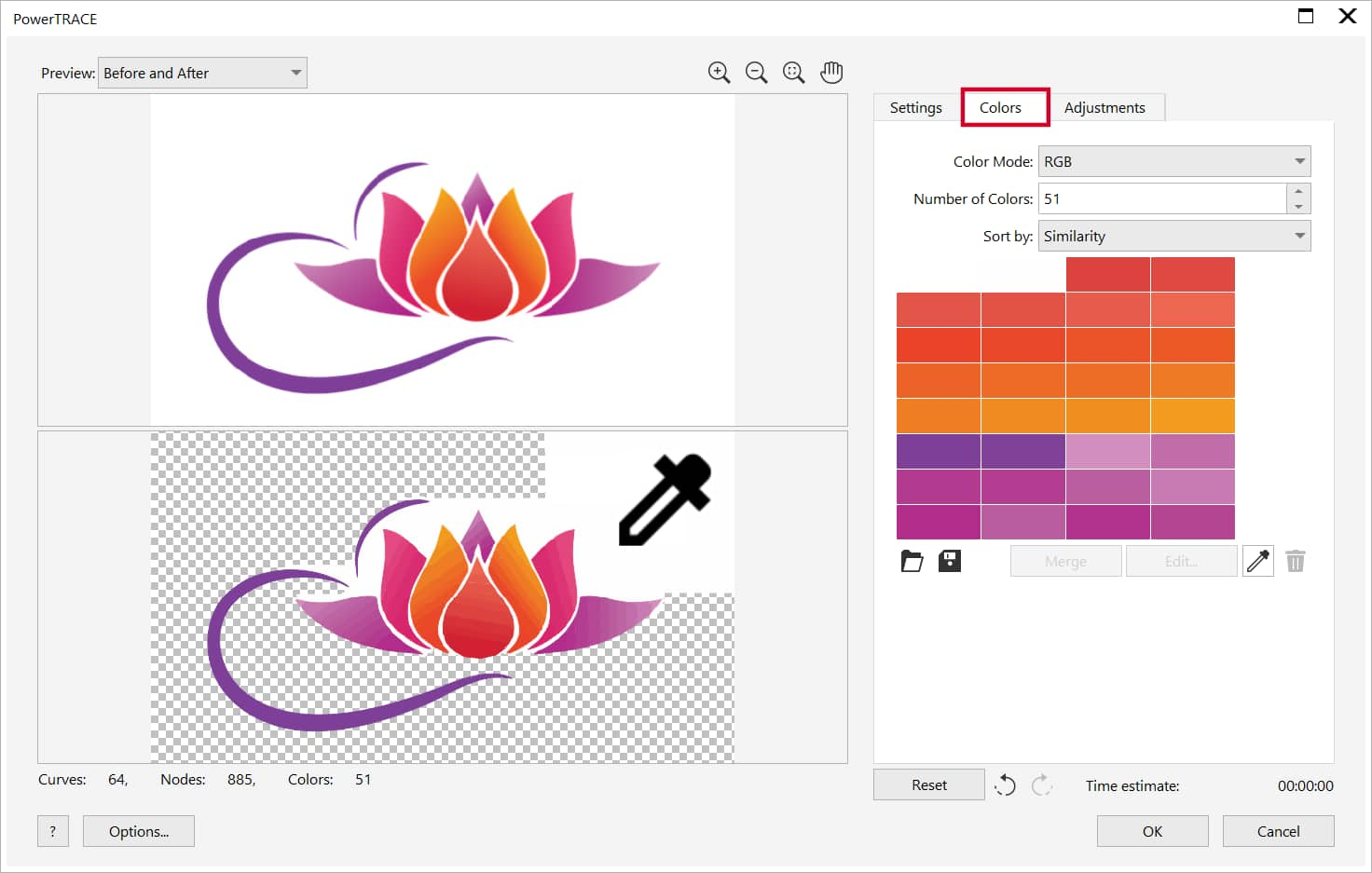
- PowerTRACE (chuyển bitmap thành vector)
- CAPTURE (công cụ chụp màn hình)
- CONNECT (trình duyệt nội dung)
Không Gian Làm Việc và Tối Ưu Giao Diện
Tắt hoạt ảnh: Công cụ → Tùy chọn → Hiển thị → Tắt hoạt ảnh để tăng tốc độ giao diện.
Giảm chất lượng xem trước: Xem → Xem trước → Khung dây đơn giản khi làm việc với tập tin phức tạp, chuyển về Bình thường khi cần xem kết quả.
Thanh công cụ tùy chỉnh: Chỉ hiển thị công cụ thường dùng, ẩn những cái không cần để giảm lượng bộ nhớ sử dụng.
Cài Đặt Bộ Nhớ và Hiệu Năng
CorelDRAW có nhiều cài đặt ẩn ảnh hưởng trực tiếp đến hiệu năng:
Cài đặt bộ nhớ:
- Công cụ → Tùy chọn → Bộ nhớ → Tăng bộ đệm bitmap
- Kết xuất vào tập tin tạm cho tài liệu phức tạp
- Giảm mức hoàn tác (từ 99 xuống 20-30)
Cài đặt xuất tập tin:
- Dùng JPEG tiến bộ cho xuất web
- Tối ưu PNG với độ sâu màu giảm khi có thể
- Xuất xem trước bitmap với độ phân giải thấp hơn
Nâng Cấp Phần Cứng – Đầu Tư Đúng Chỗ Hiệu Quả Cao
Nâng Cấp Bộ Nhớ Đệm – “Hiệu Quả Nhất”
Nâng cấp bộ nhớ đệm là cách nhanh nhất và tiết kiệm nhất để tăng hiệu năng CorelDRAW. Hầu hết máy tính xách tay gaming và workstation đều hỗ trợ nâng cấp bộ nhớ đệm.
DDR4 so với DDR5: DDR5 nhanh hơn nhưng đắt hơn nhiều. DDR4-3200 đã đủ cho CorelDRAW, không cần DDR5 trừ khi máy mới hỗ trợ.
Cấu hình hai kênh: 2 thanh 8GB nhanh hơn 1 thanh 16GB. Luôn ưu tiên hai kênh.
Sualaptopdanang.vn có dịch vụ nâng cấp bộ nhớ đệm với bảo hành đầy đủ. Kiểm tra tương thích trước khi lắp để đảm bảo ổn định.
Nâng Cấp Ổ Cứng Thể Rắn – Từ “Rùa” Thành “Báo”
Nâng cấp từ ổ cứng cơ lên ổ cứng thể rắn mang lại cải thiện đáng kể nhất về trải nghiệm người dùng. Thời gian khởi động, tải ứng dụng, truy cập tập tin đều nhanh gấp 5-10 lần.
M.2 NVMe so với SATA: NVMe nhanh hơn nhưng đắt hơn. Cho CorelDRAW, ổ cứng thể rắn SATA cũng đủ mượt, tiết kiệm được ngân sách.
Dung lượng khuyên dùng: 512GB tối thiểu cho hệ điều hành + ứng dụng + tập tin làm việc. 1TB tối ưu nếu làm nhiều dự án lớn.
Giải Pháp Tản Nhiệt – Giữ Hiệu Năng Ổn Định
Máy tính xách tay quá nóng sẽ giảm hiệu năng bộ xử lý/card đồ họa, làm giảm hiệu năng CorelDRAW. Đế tản nhiệt, thay keo tản nhiệt và làm sạch quạt rất quan trọng.
Đế tản nhiệt: Đầu tư 300-500k cho đế tản nhiệt chất lượng. Luồng gió tốt giúp giảm 5-10°C.
Keo tản nhiệt: Thay keo tản nhiệt mỗi 2-3 năm để duy trì hiệu quả tản nhiệt.
Sualaptopdanang.vn cung cấp dịch vụ vệ sinh và thay keo tản nhiệt chuyên nghiệp.
Khắc Phục Sự Cố – Sửa Lỗi CorelDRAW Phổ Biến
CorelDRAW Khởi Động Chậm
Nguyên nhân: Bộ đệm phông chữ hỏng, xung đột plugin, hoặc cài đặt không gian làm việc lỗi.

Giải pháp:
- Đặt lại không gian làm việc: Giữ F8 khi khởi động CorelDRAW
- Xóa bộ đệm phông chữ: Xóa tập tin trong %AppData%\Corel\CorelDRAW Graphics Suite
- Tắt plugin: Công cụ → Tùy chọn → Không gian làm việc → Plugin
Đơ Máy Khi Mở Tập Tin Lớn
Nguyên nhân: Bộ nhớ đệm không đủ, cài đặt bộ nhớ ảo sai, hoặc tập tin bị hỏng.
Giải pháp:
- Tăng bộ nhớ ảo như hướng dẫn trên
- Đóng các ứng dụng khác để giải phóng bộ nhớ đệm
- Mở tập tin trên máy khác để kiểm tra hỏng hóc
Lỗi Xuất Tập Tin
Nguyên nhân: Định dạng đầu ra không hỗ trợ, cài đặt xuất sai, hoặc thiếu phông chữ.
Giải pháp:
- Xuất với định dạng đơn giản hơn (PDF thay vì EPS)
- Chuyển văn bản thành đường cong trước khi xuất
- Giảm độ phân giải xuất nếu tập tin quá lớn
Phông Chữ Hiển Thị Lỗi
Nguyên nhân: Phông chữ bị hỏng, vấn đề mã hóa, hoặc phông chữ không tương thích.

Giải pháp:
- Cài đặt lại phông chữ từ nguồn đáng tin cậy
- Dùng Trình quản lý phông chữ của CorelDRAW để kiểm tra
- Thay thế phông chữ bị lỗi bằng phông chữ tương tự
Bảo Trì Định Kỳ – Giữ Máy “Khỏe Mạnh” Lâu Dài
Vệ Sinh Phần Cứng Hàng Tháng
Làm sạch quạt tản nhiệt: Bụi bặm làm giảm hiệu quả tản nhiệt, khiến máy chạy chậm.
Kiểm tra nhiệt độ: Dùng phần mềm như HWiNFO64 để theo dõi nhiệt độ bộ xử lý và card đồ họa.
Vệ sinh bàn phím và màn hình: Môi trường sạch sẽ giúp tăng tuổi thọ thiết bị.
Cập Nhật Phần Mềm Định Kỳ
Trình điều khiển card đồ họa: Cập nhật driver mới nhất từ NVIDIA hoặc AMD.
Windows Update: Cài đặt bản vá bảo mật và cải thiện hiệu năng.
CorelDRAW Updates: Bản cập nhật thường sửa lỗi và cải thiện hiệu năng.
Sao Lưu và Khôi Phục
Sao lưu cài đặt CorelDRAW: Xuất workspace và settings để dễ khôi phục khi cần.
Sao lưu tập tin dự án: Dùng dịch vụ đám mây hoặc ổ cứng ngoài để bảo vệ công việc.
Tạo điểm khôi phục hệ thống: Trước khi cài đặt hoặc nâng cấp lớn.
Tại Sao Chọn Sualaptopdanang.vn Cho Dịch Vụ Tối Ưu CorelDRAW?
Chuyên Môn Sâu về Thiết Kế và Phần Cứng
Đội ngũ sualaptopdanang.vn không chỉ am hiểu phần cứng mà còn có kinh nghiệm thực tế với CorelDRAW. Hiểu rõ nhu cầu của người thiết kế để đưa ra giải pháp phù hợp nhất.
Dịch Vụ Tối Ưu Toàn Diện
Kiểm tra phần cứng: Đánh giá cấu hình hiện tại và đề xuất nâng cấp hiệu quả.
Cài đặt phần mềm: Cài đặt và cấu hình CorelDRAW tối ưu cho từng máy.
Bảo trì định kỳ: Dịch vụ vệ sinh, bảo dưỡng để duy trì hiệu năng.
Cam Kết Chất Lượng và Hậu Mãi
Bảo hành rõ ràng: Mọi dịch vụ nâng cấp đều có bảo hành chính thức.
Hỗ trợ kỹ thuật: Tư vấn và khắc phục sự cố 24/7.
Giá cả minh bạch: Báo giá rõ ràng, không phát sinh chi phí ẩn.
Phụ Kiện và Thiết Bị Chính Hãng
Sualaptopdanang.vn chỉ sử dụng linh kiện chính hãng, có nguồn gốc rõ ràng. Đảm bảo tương thích và độ ổn định cao nhất cho hệ thống.
Kết Luận – CorelDRAW Mượt Mà Trong Tầm Tay
CorelDRAW có thể chạy mượt mà trên hầu hết các cấu hình máy tính hiện đại, miễn là biết cách tối ưu đúng cách. Không cần phải đầu tư máy đắt tiền, chỉ cần nâng cấp đúng điểm và cấu hình phù hợp.
Bộ nhớ đệm và ổ cứng thể rắn là hai nâng cấp quan trọng nhất. Kết hợp với tối ưu hệ điều hành và cài đặt phần mềm đúng cách, máy tính cũ cũng có thể “hồi sinh” để phục vụ công việc thiết kế chuyên nghiệp.
Cần tối ưu máy tính cho CorelDRAW? Liên hệ ngay sualaptopdanang.vn để được tư vấn miễn phí và báo giá chi tiết. Đội ngũ kỹ thuật chuyên nghiệp sẵn sàng hỗ trợ 24/7, giúp bạn có được trải nghiệm thiết kế mượt mà nhất!
Sualaptopdanang.vn – Đối tác tin cậy của mọi nhà thiết kế. Cùng nhau tạo nên những tác phẩm “đỉnh cao” với CorelDRAW được tối ưu hoàn hảo!
Để lại một bình luận